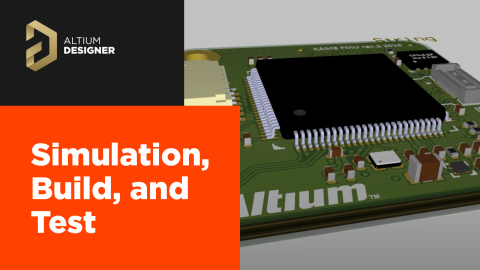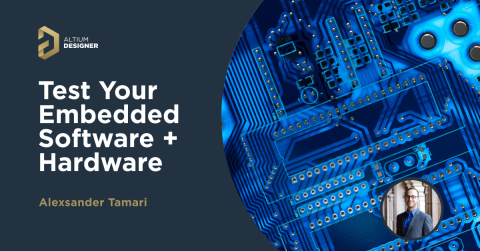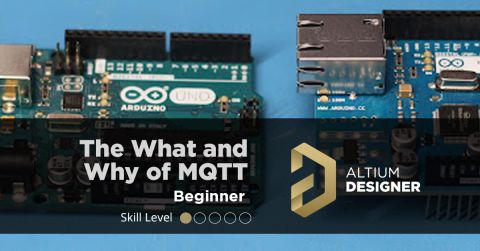Créer votre propre appareil Android avec un Raspberry Pi

Les smartphones sont devenus une technologie par défaut sur laquelle la plupart d'entre nous comptent au quotidien. Que ce soit pour le travail, le divertissement, ou les deux, nous nous retrouvons à utiliser de plus en plus fréquemment des appareils intelligents. Nos téléphones ne sont pas seulement devenus « intelligents », mais même les lecteurs MP3 basiques sont devenus intelligents. Depuis la sortie du système d'exploitation Android gratuit, les fabricants se sont éloignés des systèmes d'exploitation personnalisés pour adopter des solutions Android prêtes à l'emploi. Des dispositifs d'infodivertissement trouvés dans les voitures et les avions aux kiosques basiques, Android est devenu si omniprésent qu'il a trouvé sa place dans certains des appareils les plus simples.
Lorsque j'ai cherché en ligne un MP3 basique pour mon fils, j'ai rapidement découvert qu'il existe une pléthore d'options fonctionnant sous Android OS sur des appareils semblables à des smartphones. Ces appareils ne sont pas équipés de radios cellulaires (pour passer des appels téléphoniques), mais ils sont tout aussi équipés qu'une tablette ordinaire - juste un peu plus petits. Mon objectif était de trouver quelque chose qui pourrait juste lire de la musique téléchargée ou exécuter une ou deux applications (par exemple, Spotify ou Audible). Bien que la plupart des appareils que j'ai trouvés en ligne disposaient d'une sorte d'application de "contrôle parental", je ne l'ai pas trouvée très complète et elle laissait encore beaucoup de paramètres et même des applications (telles que Chrome) accessibles. De plus, les applications de verrouillage parental étaient simplement cela - des applications. Elles n'étaient pas intégrées dans le système d'exploitation, ce qui signifie qu'on pouvait trouver des moyens de les contourner. En enquêtant davantage, j'ai découvert que la plupart de ces appareils fonctionnaient sous des versions assez anciennes d'Android OS. Cela signifiait que les applications et fonctionnalités plus récentes ne pouvaient pas fonctionner sur les appareils.
J'ai très vite découvert que si je voulais vraiment contrôler mon appareil Android, je devais soit acheter un smartphone/tablette complet (d'un acteur majeur de l'industrie), soit construire le mien. Naturellement, en tant qu'ingénieur, j'ai choisi de construire le mien et j'ai emmené mon fils dans cette aventure pour lui montrer ce qu'il faut pour assembler quelque chose comme ça. Cet article capture mon expérience tout au long de ce voyage et comment nous avons construit notre propre appareil Android.
Raccourcis quand vous en avez besoin
Construire un appareil Android portable (comme une tablette ou un smartphone) à partir de zéro est assez complexe. Les composants, les circuits, et même l'agencement du PCB de l'appareil peuvent être extrêmement complexes. En conséquence, le coût initial pour assembler quelque chose, même en se basant sur des cartes d'évaluation de fabricants tels que Qualcomm, peut être extrêmement élevé.
Entrez le Raspberry Pi. Cet ordinateur à carte unique (SBC) est devenu extrêmement puissant à un prix très compétitif. Au moment de la rédaction, le Raspberry Pi 5 pouvait exécuter la dernière version d'Android (15) avec un prix d'achat de 50 $ pour le modèle le moins cher. Ce SBC est livré avec tout ce dont vous avez besoin, y compris des ports USB, une prise casque et des sorties vidéo pour se connecter à un écran tactile ou un moniteur. Bien qu'il nécessite une source d'alimentation externe, on pourrait réduire l'empreinte du paquet final en ajoutant un PCB personnalisé au module de calcul qui contient des batteries rechargeables et un circuit de charge. Le dispositif Android « portable » personnalisé que mon fils et moi avons décidé de construire utilisait un écran tactile externe, un boîtier et un Raspberry Pi 4 (exécutant Android 14).
Construction de l'appareil
Ajouter un écran tactile à votre appareil Raspberry Pi est devenu assez facile aujourd'hui avec de nombreuses entreprises de bricolage fournissant des solutions prêtes à l'emploi. J'ai choisi le Waveshare écran tactile de 4,3 pouces qui était livré avec un boîtier. Vous pouvez trouver de nombreux écrans tactiles différents, y compris l'officiel pour le Raspberry Pi, mais vous devez vous assurer qu'il est livré avec le câble ruban qui se connecte au Raspberry Pi - et non un avec une entrée HDMI. Beaucoup d'écrans tactiles agissent comme des moniteurs avec capacité tactile utilisant une entrée USB (c'est-à-dire, HDMI + USB vs. ruban). Bien que cela fonctionne, la solution de câble ruban est beaucoup plus propre et compacte.
Lorsque vous achetez un écran tactile (et un boîtier), il y aura du matériel mécanique à assembler. Dans mon cas, j'ai dû installer les entretoises sur l'écran tactile et le ventilateur dans le boîtier comme ceci :

Vous devrez également prendre note du connecteur d'alimentation pour le ventilateur. Le ventilateur doit être branché à une source d'alimentation de 5 volts (le fil rouge) et à une connexion à la terre (fil noir). Comme démontré dans la Figure 2, vous pouvez brancher cela sur les broches 4 et 6 sur les broches d'en-tête GPIO du Raspberry Pi.

Une fois que le câble du ventilateur est branché, vous devez également vous assurer que le câble ruban est connecté à l'écran tactile. Cela peut être un peu délicat à installer, alors faites particulièrement attention au mécanisme de verrouillage et assurez-vous que le câble ruban est aligné et inséré parfaitement.

À ce stade, vous pouvez placer l'assemblage Raspberry Pi/écran tactile dans le boîtier.

Flashage de l'Image
Vous pouvez télécharger l'image LineageOS 21 pour Raspberry Pi depuis le site web de KonstaKANG. En utilisant soit l'outil Raspberry Pi Imager soit Balena Etcher, flashez l'image sur une carte MicroSD haute vitesse (par exemple, SanDisk Ultra). Après cela, insérez la carte MicroSD dans le Raspberry Pi (ce qui nécessite de le retirer du boîtier) et allumez-le. L'appareil prend un peu de temps à démarrer (surtout la première fois). Vous serez accueilli par un écran de chargement qui ressemble à ceci :

Une fois qu'il est chargé, vous verrez l'écran d'accueil. Vous pouvez appuyer sur les boutons ci-dessous pour trouver vos applications. Dans cette image, j'ai déjà modifié l'orientation et redimensionné les icônes pour qu'elles soient un peu plus grandes.

Toutes ces options se trouvent dans les paramètres. Il peut falloir un certain temps pour trouver la disposition qui vous convient, alors prenez votre temps pour explorer tous les paramètres.
L'un des aspects les plus excitants de ce projet est la possibilité d'utiliser les broches GPIO du Raspberry Pi. Vous pouvez créer un bouton d'allumage/extinction personnalisé ou même écrire des applications personnalisées pour interfacer avec des périphériques via les en-têtes GPIO.
Il est également important de noter qu'il n'existe pas de magasin Google où vous pouvez télécharger des applications. Cela signifie que vous devez installer les APK directement ou suivre les instructions supplémentaires de KonstaKANG pour installer la suite d'applications Google. Vous pouvez également activer l'accès root en cliquant sur l'option « À propos du téléphone » dans les paramètres, puis en tapant plusieurs fois sur le numéro de build. Cela vous donnera la possibilité de supprimer davantage d'applications telles que Chrome ou de faire des modifications au niveau root sur le système d'exploitation.
Conclusion
Dans cet article, nous avons exploré le processus de construction d'un appareil Android portable personnalisé en utilisant un Raspberry Pi, un ensemble écran tactile, et un peu de bon vieux bricolage. Bien que des solutions prêtes à l'emploi existent, créer un appareil personnalisé offre un plus grand contrôle, une personnalisation et une expérience d'apprentissage précieuse. Ce projet a non seulement fourni un lecteur MP3 fonctionnel, mais aussi une opportunité pratique de comprendre le matériel, le logiciel et l'intégration système. Que ce soit pour le plaisir, l'éducation ou des besoins spécifiques, construire votre propre appareil Android est un projet enrichissant qui vaut la peine d'être exploré.